怎样在ps cs6中给图片添加扩散滤镜
1、打开photoshop cs6软件,进入其主界面;

2、点击文件菜单下的打开命令;
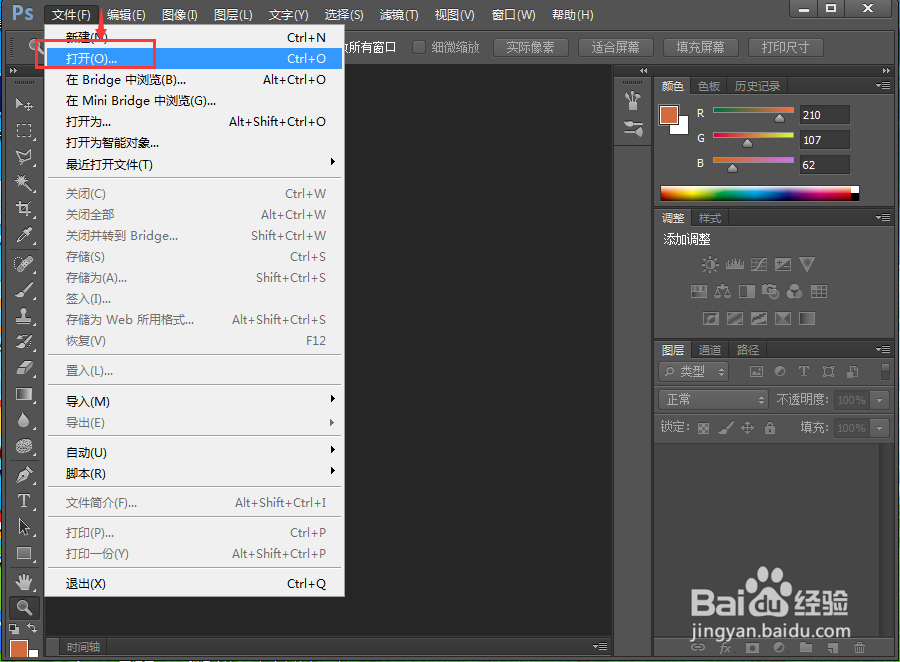
3、找到准备好的图片,选中后按打开;
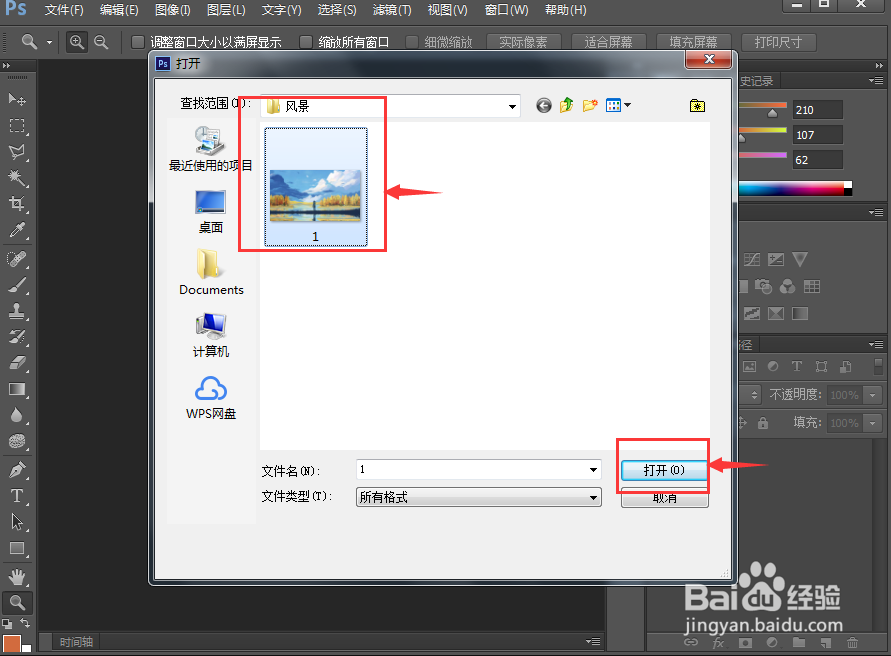
4、将图片添加到photoshop cs6中;

5、点击滤镜菜单;

6、在风格化中点击扩散;

7、设置好参数,将模式选为正常,按确定;

8、我们就给图片添加上了扩散滤镜。

1、打开photoshop cs6,导入要处理的图片文件;
2、点击滤镜,选择风格化下面的扩散;
3、设置好参数后按确定。
声明:本网站引用、摘录或转载内容仅供网站访问者交流或参考,不代表本站立场,如存在版权或非法内容,请联系站长删除,联系邮箱:site.kefu@qq.com。
阅读量:85
阅读量:189
阅读量:114
阅读量:96
阅读量:38